发布时间:2024-08-17 11:02:21 来源:转转大师 阅读量:1149
跳过文章,直接PDF转WORD在线转换免费>> AI摘要
AI摘要本文介绍了四种将PDF转换成Word文档的方法。首先,可以使用在线转换工具,如转转大师,通过上传PDF文件并进行简单设置,即可快速完成转换。其次,对于频繁转换或追求高质量的用户,可以安装专业的PDF转换软件,如转转大师PDF转换器。第三,Office 365或较新版本的Microsoft Word用户可以利用其内置的“打开PDF”功能进行转换。最后,如果PDF主要是文本内容,可以使用第三方PDF阅读器的复制粘贴功能。根据需求和资源选择合适的方法。
摘要由平台通过智能技术生成
在数字化时代,PDF(Portable Document Format)文件因其跨平台兼容性和保护文档内容不被轻易修改的特性而广受欢迎。然而,在某些情况下,我们可能需要将PDF文件转换为Word文档(.docx或.doc),以便进行编辑、修改或格式调整。那么怎么把pdf转换成word文档呢?本文将详细介绍几种将PDF转换成Word文档的方法,帮助您轻松完成这一任务。
在线转换工具因其便捷性和无需安装额外软件的特点,成为许多人的首选。这些工具通常提供直观的界面和简单的操作流程,让用户能够快速将PDF文件转换为Word文档。下面以转转大师在线转换工具操作为例。
操作如下:
1、打开在线pdf转word:https://pdftoword.55.la/
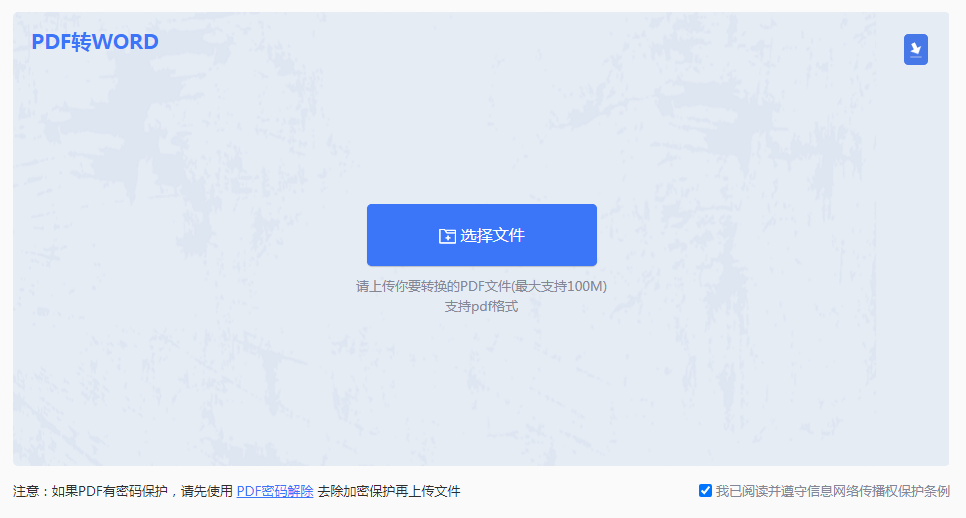
2、上传PDF文件。
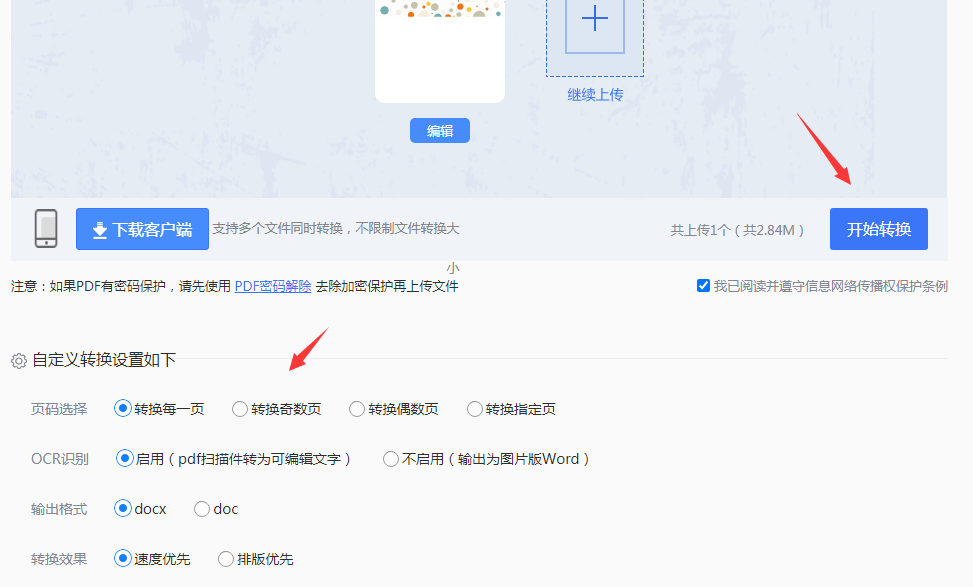
3、有需要的话,设置一下自定义转换设置,然后点击开始转换。
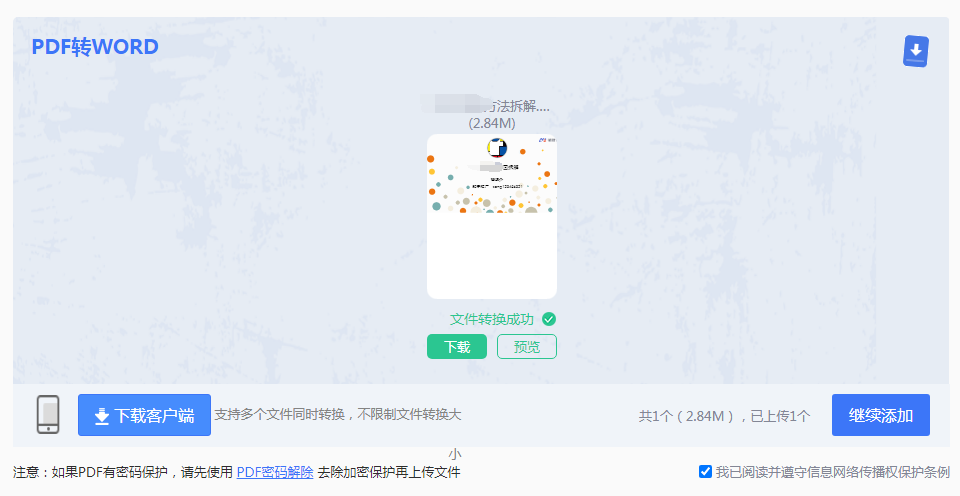
4、转换好了,点击下载文件,如果还需要转换,可以继续添加哦。
对于需要频繁进行pdf转word操作或追求更高转换质量的用户来说,安装一款专业的PDF转换软件可能更为合适。下面以转转大师PDF转换器操作为例。
操作如下:
1、官网下载pdf转word客户端
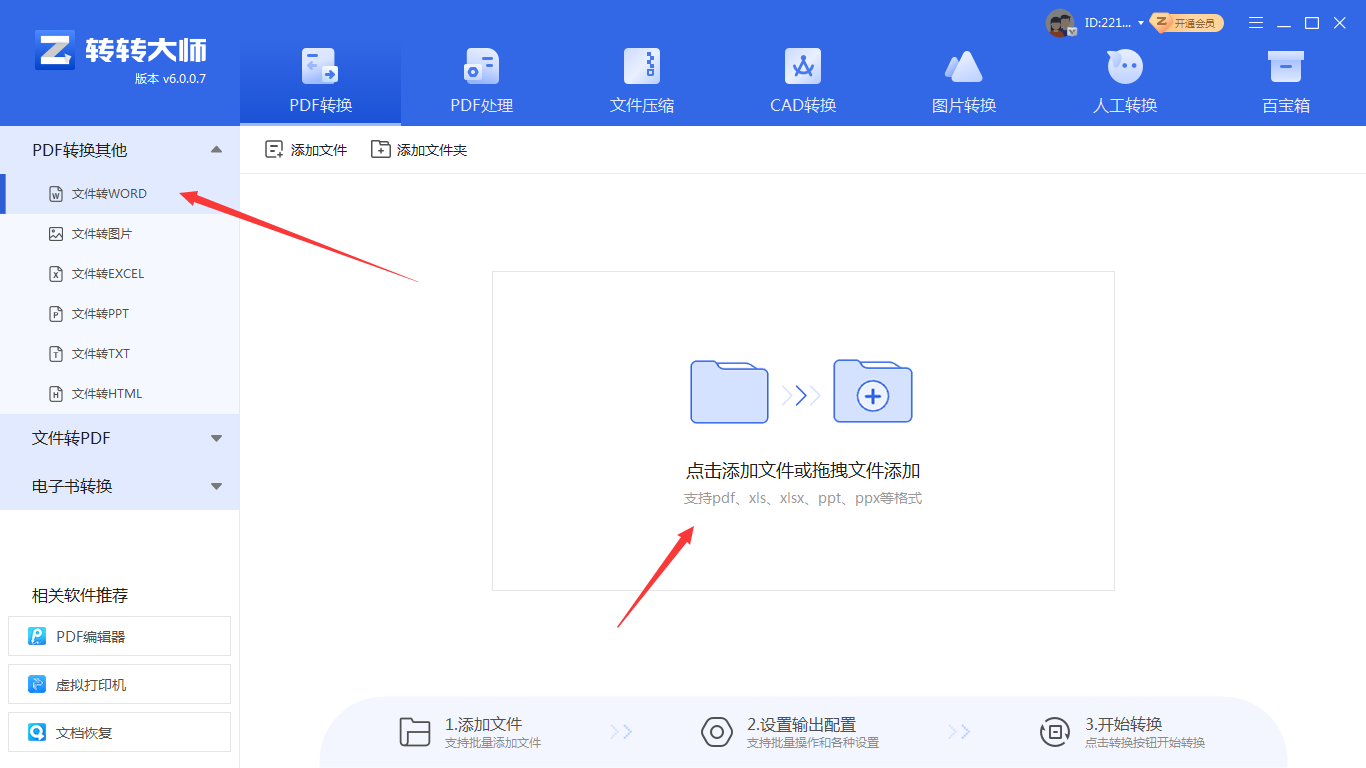
2、点击中间的地方,然后上传文件,如果需要批量转换,可以多个文件添加进去,如果有整理成文件夹也可以直接添加文件夹哦。

3、操作嘛,也十分的简单,文件上传好,点击开始转换等待转换完成即可。

对于Office 365订阅者或较新版本的Microsoft Word用户来说,可以利用其内置的“打开PDF”功能来尝试将PDF文件转换为Word文档。
操作如下:
1、打开Word:启动Microsoft Word程序。注意:Word的内置转换功能可能无法完美处理所有PDF文件,特别是那些包含复杂布局、图像或特殊字体的文件。
如果PDF文档主要是文本内容,并且您不需要保留原始格式,可以尝试使用第三方PDF阅读器的复制粘贴功能将文本内容粘贴到Word文档中。
操作如下:
1、打开PDF文件,全选或选中需要的内容。
2、复制内容(Ctrl+C)。
3、打开Word文档,粘贴内容(Ctrl+V)。
4、进行必要的排版和调整。
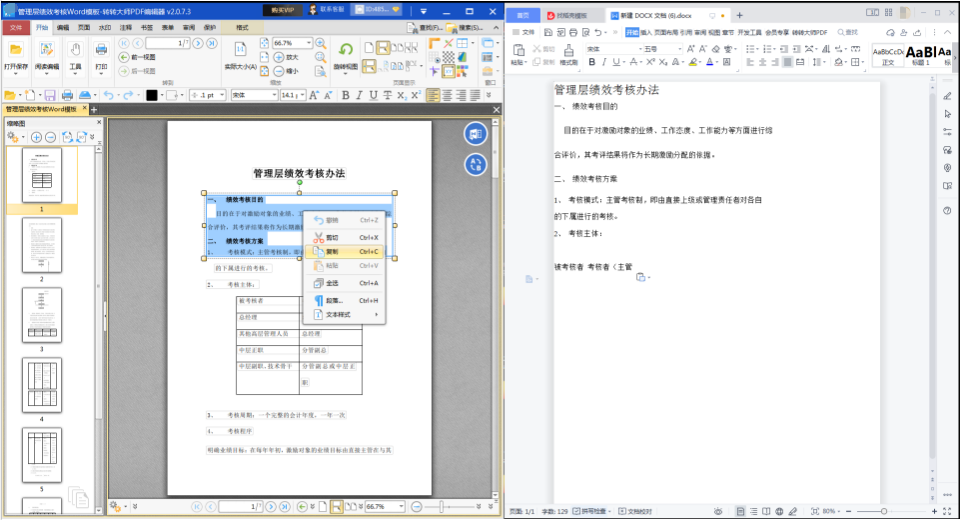
注意:这种方法虽然简单快捷,但可能会丢失原始文档的格式和布局信息。
以上就是怎么把pdf转换成word文档的方法介绍了。将PDF转换成Word文档是一项常见的需求,可以通过多种方法实现。在选择转换方法时,请根据自己的需求、文件特点和可用资源
【怎么把pdf转换成word文档?这四种转换方法快来看!】相关推荐文章: 返回转转大师首页>>
我们期待您的意见和建议: